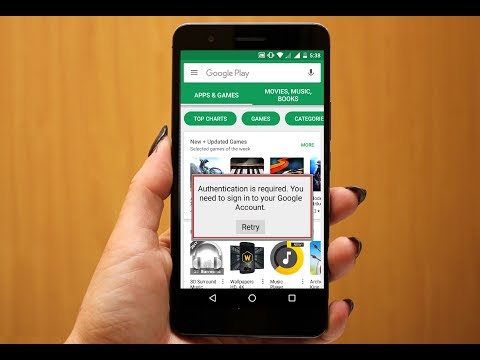
Eroarea Google Play Store 413 este o problemă de instalare care poate fi cauzată de întreruperea conexiunii, citirea / scrierea întreruptă pe dispozitivul de stocare sau o problemă legată de firmware. Mulți proprietari Samsung Galaxy S9 s-au plâns de acest lucru, așa că simțim nevoia să abordăm această problemă în beneficiul cititorilor noștri.
În această postare, vă voi îndruma în depanarea Galaxy S9, care continuă să afișeze eroarea Play Store 413 când descărcați sau instalați o aplicație. Eroarea reală poate apărea astfel „O aplicație nu a putut fi descărcată din cauza unei erori. (413) ”și acest lucru vă va solicita să descărcați din nou aplicația doar pentru a fi întâmpinat de aceeași eroare mereu. Deci, dacă sunteți unul dintre utilizatorii care au fost blocați de această problemă, continuați să citiți, deoarece acest articol vă poate ajuta.
Înainte de orice, dacă aveți alte probleme cu dispozitivul dvs., încercați să răsfoiți pagina noastră de depanare, deoarece am abordat deja mai multe probleme cu acest dispozitiv. Șansele sunt că am publicat deja o postare care abordează probleme similare. Încercați să găsiți probleme care prezintă simptome similare cu ceea ce aveți în prezent și nu ezitați să utilizați soluțiile pe care le-am sugerat. Dacă nu funcționează pentru dvs. sau dacă tot aveți nevoie de ajutorul nostru, completați chestionarul nostru și apăsați pe Trimiteți pentru a ne contacta.
Iată ce trebuie să faceți dacă Galaxy S9 afișează în continuare eroarea 413 din Magazin Play de fiecare dată când instalați o aplicație ...
- Forțați reporniți mai întâi Galaxy S9.
- Ștergeți memoria cache și datele din Magazin Play și încercați să reinstalați aplicația.
- Eliminați contul Google de pe telefon și adăugați-l din nou.
- Resetați setările de rețea ale dispozitivului dvs.
- Resetați din fabrică Galaxy S9.
O repornire forțată este adesea ceea ce trebuie să faceți atunci când apare acest tip de problemă. După cum am spus mai devreme, acest lucru s-ar putea datora unei întreruperi a conexiunii la internet a telefonului dvs., care poate fi remediată printr-o simplă repornire. Cu toate acestea, vă sugerez să reporniți forțat, ceea ce este mult mai eficient. Pentru a face acest lucru, trebuie doar să apăsați și să țineți apăsat butoanele de reducere a volumului și de pornire împreună timp de 10 secunde sau mai mult. După ce telefonul a devenit activ după repornire, deschideți Magazin Play și descărcați din nou aceeași aplicație pentru a vedea dacă eroarea apare în continuare.
Următorul lucru de făcut dacă eroarea continuă să apară este să ștergeți memoria cache și datele din Magazin Play. Acest lucru va reseta magazinul de aplicații și îl va readuce la setările și configurația implicită. Puteți face acest lucru accesând Setări> Manager aplicații și găsiți Magazin Google Play. Dacă problema continuă după aceasta, atunci încercați următoarea procedură.
Scoateți contul Google de pe telefon și adăugați-l din nou după o repornire. Aceasta va reîmprospăta toate sincronizările și vă va revalida activitățile. Contul dvs. Google este conectat la toate activitățile pe care le face telefonul dvs., mai ales dacă sunt serviciile oferite de Google. După ce vă configurați contul din nou, încercați să descărcați aplicația și să vedeți dacă problema este rezolvată. Dacă nu, încercați următoarea procedură.
Resetarea setărilor de rețea ale telefonului dvs. va reîmprospăta toate conexiunile. Va trebui să vă reconectați dispozitivul la rețea dacă utilizați WiFi și dacă utilizați date mobile, totul va fi automatizat, deoarece datele celulare sunt metoda implicită a telefonului dvs. pentru a vă conecta la rețea. Iată cum să resetați setările de rețea pe Galaxy S9:
- Din ecranul de pornire, glisați în sus pe un loc gol pentru a deschide Aplicații tavă.
- Atingeți Setări > Management general > Resetați > Resetați setările de rețea.
- Atingeți RESETEAZA SETARILE.
- Dacă ați configurat un cod PIN, introduceți-l.
- Atingeți RESETEAZA SETARILE. După finalizare, va apărea o fereastră de confirmare.
Dacă toate celelalte nu reușesc, atunci nu aveți altă opțiune decât să vă resetați din fabrică telefonul. O resetare va rezolva toate problemele legate de firmware cu dispozitivul dvs., dar asigurați-vă că faceți backup pentru toate fișierele și datele importante, deoarece acestea vor fi șterse în timpul procesului.
- Faceți o copie de rezervă a datelor din memoria internă. Dacă v-ați conectat la un cont Samsung pe dispozitiv, ați activat antifurt și veți avea nevoie de acreditările dvs. Samsung pentru a finaliza resetarea principală.
- Opriți dispozitivul.
- Țineți apăsat butonul Creșterea volumului cheie și Bixby , apoi apăsați și mențineți apăsat butonul Putere cheie.
- Când se afișează sigla verde verde, eliberați toate tastele („Instalarea actualizării sistemului” va apărea timp de aproximativ 30 - 60 de secunde înainte de a afișa opțiunile din meniul de recuperare a sistemului Android).
- apasă pe Volum scăzut tasta de mai multe ori pentru a evidenția „șterge date / resetare din fabrică”.
- presa Putere pentru a selecta.
- apasă pe Volum scăzut până când este evidențiat „Da - ștergeți toate datele utilizatorului”.
- presa Putere pentru a selecta și a începe resetarea principală.
- După finalizarea resetării principale, este evidențiat „Reboot system now”.
- apasă pe Tasta de pornire pentru a reporni dispozitivul.
Sper că v-am putut ajuta să remediați problema cu dispozitivul dvs. Am aprecia dacă ne-ați ajuta să răspândim vestea, așa că vă rog să împărtășiți această postare dacă vi se pare utilă. Vă mulțumesc mult pentru lectură!
POSTURI RELEVANTE:
- Cum se remediază eroarea detectată de umiditate Galaxy S9 + care nu va dispărea
- Cum se remediază eroarea serviciului Samsung Galaxy S9 IMS
- Cum să remediați rotirea ecranului Samsung Galaxy S9 + Nu funcționează
- Ce trebuie să faceți dacă ecranul Galaxy S9 nu se va debloca și PIN-ul nu va funcționa
- Ce trebuie să faceți dacă Samsung Galaxy S9 funcționează foarte lent [Ghid de depanare]
conecteaza-te cu noi
Suntem întotdeauna deschiși la problemele, întrebările și sugestiile dvs., așa că nu ezitați să ne contactați completând acest formular. Acesta este un serviciu gratuit pe care îl oferim și nu vă vom percepe niciun ban pentru asta. Vă rugăm să rețineți că primim sute de e-mailuri în fiecare zi și este imposibil să răspundem la fiecare dintre ele. Dar fiți siguri că citim fiecare mesaj pe care îl primim. Pentru cei pe care i-am ajutat, vă rugăm să răspândiți mesajul împărtășind postările noastre prietenilor dvs. sau pur și simplu să vă placă pagina noastră de Facebook și Google+ sau urmăriți-ne pe Twitter.


